Come inserire la SIM nel tablet
Hai da poco comprato un tablet con supporto alla connettività 3G/4G e hai acquistato anche una SIM dati da poter utilizzare in accoppiata a quest’ultimo, in modo da poter navigare in Rete anche in assenza di una connessione Wi-Fi. Essendo, però, ancora alle prime armi con il mondo della tecnologia e, soprattutto, non avendo particolare esperienza in fatto di dispositivi mobili, non sei ancora riuscito a capire come fare per inserire la SIM nel tablet. Di conseguenza, ti sei precipitato sul Web alla ricerca di informazioni utili sul da farsi e sei finito qui, su quesa mia guida.
Come dici? Le cose stanno esattamente in questo modo e vorresti allora sapere se posso darti una mano a raggiungere il tuo scopo? Ma certo che sì, non temere! Se mi dedichi qualche minuto del tuo tempo libero, posso infatti spiegarti come inserire le SIM nei tablet di tutte le marche più diffuse: Samsung, Huawei, Mediacom, Lenovo, Apple, Acer e altri.
Prima di entrare nel vivo dell’argomento, sarà tuttavia mia premura spiegarti quale SIM usare, di preciso, a seconda dei casi. Inoltre, provvederò a indicarti come fare per poterle adattare sui tablet che ne supportano una tipologia differente rispetto a quella eventualmente in tuo possesso. Ora però basta chiacchierare e passiamo all’azione. Ti auguro una buona lettura e ti faccio un grandissimo in bocca a lupo per tutto!
Indice
Quale SIM usare

Come anticipato in apertura del post, prima di spiegarti come bisogna procedere per inserire la SIM nel tablet voglio illustrarti le differenze fra i vari tipi di schede disponibili.
- Mini-SIM (2FF) – è essenzialmente il primo formato di SIM che è stato adottato per la telefonia mobile. È stato molto utilizzato in tutto il decennio del duemila e parzialmente nel duemiladieci e presenta dimensioni pari a 25×15×0.76 mm.
- Micro-SIM (3FF) – è il formato di scheda SIM introdotto a partire dal duemiladieci. Le sue dimensioni sono pari a 15×12×0.76 mm.
- Nano-SIM (4FF)– si tratta del formato di SIM attualmente più diffuso. Ha dimensioni ridottissime, pari a 12.3×8.8×0.67 mm, e viene usato per la quasi totalità dei dispostivi mobili di ultima generazione.
Riuscire a capire di quale SIM “ha bisogno” il tablet in tuo possesso è cosa abbastanza semplice: basta dare uno sguardo alle informazioni riportate sul retro della confezione di vendita del dispositivo, sul manuale utente dello stesso o, ancora più banalmente, facendo una ricerca su Google, digitando parole chiave del tipo tipologia SIM [nome tablet] e consultando poi i vari risultati di ricerca disponibili.
Inserire la SIM nel tablet
Veniamo ora al nocciolo vero e proprio della questione e cerchiamo, dunque, di capire, concretamente, che cosa occorre fare per riuscire a inserire la scheda SIM nel tablet. La procedura da mettere in pratica può risultare leggermente differente a seconda della marca (e del modello) di dispositivo in proprio possesso. Ad ogni modo, qui di seguito trovi spiegato come procedere relativamente ai tablet delle marche più diffuse.
Samsung

Se quello in tuo possesso è un tablet Samsung, per poter inserire la SIM nel dispositivo, devi in primo luogo preoccuparti di spegnere il dispositivo: puoi riuscirci pigiando e continuando a tenere premuto sul relativo tasto di accensione/spegnimento, che a seconda del modello di tablet può essere collocato sul lato destro o in alto, e facendo poi tap sul pulsante Spegni che compare sul display.
Adesso, devi individuare l’alloggiamento per la SIM presente sul dispositivo. Anche in tal caso, a seconda del modello del dispositivo in uso, potrebbe trovarsi sul lato destro, su quello sinistro oppure sulla parte superiore dello stesso. In tutti i casi, si presenta come un piccolo cassettino ed è contrassegnato dalla dicitura SIM, per cui dovresti riuscire a riconoscerlo facilmente.
Una volta trovato, sposta il relativo sportellino in plastica inserendo qualcosa di sottile (es. una scheda telefonica) nell’apposita incanalatura ed esercitando una leggera pressione prima verso l’esterno e poi verso l’alto. Una volta aperto lo sportellino, inserisci la SIM al suo interno, spingendola sino ad attivare il meccanismo di blocco dell’alloggiamento. A conferma della buona riuscita dell’operazione, dovresti sentire un “clic””.
Richiudi, dunque, lo sportellino riportandolo nella sua posizione d’origine ed effettuando una leggera pressione sullo stesso, dopodiché accendi il tablet per poterlo ricominciare a usare. Se pensi di aver bisogno di ulteriori informazioni sul da farsi, puoi fare riferimento alla sezione dedicata al supporto e all’assistenza presente sul sito Internet ufficiale di Samsung.
Huawei

E per quanto riguarda i tablet a marchio Huawei? In che modo bisogna procedere? Scopriamolo subito! Innanzitutto, spegni il dispositivo pigiando e continuando a tenere premuto sull’apposito tasto di accensione/spegnimento, collocato sul lato destro, e selezionando poi l’opzione per lo spegnimento nel menu che compare su schermo.
Adesso, devi individuare l’alloggiamento per la SIM. Se il tuo Huawei è di recente fattura e ha una scocca e/o dei bordi in metallo, dovresti trovare lo slot della SIM sul lato destro. Per aprirlo, devi effettuare una leggera pressione nel forellino su di esso presente usando la graffetta apposita, solitamente annessa alla confezione di vendita del dispositivo (o comunque sia qualcosa di sottile e appuntino).
Successivamente, estrai il cassettino aiutandoti con le dita della mano, posizionaci all’interno la tua scheda SIM facendone combaciare i bordi con quelli disegnati e reinserisci quest’ultimo dell’alloggiamento, spingendolo delicatamente sino a quando non senti un “clic” che ne conferma l’incastro.
Tieni presente che su alcuni modelli di tablet Huawei, invece che essere presente lo slot da estrarre così come visto poc’anzi, potresti trovare l’alloggiamento per la SIM coperto da uno sportellino che va sollevato lateralmente e non estratto. In tal caso, dovrai inserire la scheda nella fessura apposita presente direttamente sul device, spingerla all’interno sino a quando non senti “clic” e richiudere lo sportellino riportandolo nella posizione d’origine.
Una volta inserita la SIM nel tablet, potrai riaccendere quest’ultimo e riprendere a usarlo così come fatto sino a prima di questo momento. È stato facile, vero? Se necessiti di maggiori informazioni sul da farsi, puoi fare riferimento alla sezione dedicata al supporto e all’assistenza presente sul sito Internet ufficiale di Huawei.
Mediacom

Ti piacerebbe capire come inserire la SIM nel tuo tablet Mediacom? Bene, provvedo subito a spiegarti tutto. Tanto per cominciare, spegni il dispositivo: puoi riuscirci pigiando e continuando a tenere premuto per qualche istante sul bottone Power, solitamente posto lateralmente o in cima (a seconda dei modelli) e selezionando poi l’opzione per lo spegnimento tramite il menu che si apre sullo schermo.
Individua, adesso, l’alloggiamento per la scheda SIM. Su molti tablet Mediacom è presente sul retro del dispositivo, in alto, e per accedervi occorre prima sfilare la relativa copertura, effettuandovi sopra una leggera pressione e, continuando a tenere premuto, facendo scorrere quest’ultima verso l’esterno. Su altri modelli, invece, può trovarsi lateralmente. In tal caso, l’alloggiamento è coperto da uno sportellino apposito che va sollevato aiutandosi con le unghie.
Successivamente, inserisci la scheda SIM nello scompartimento apposito, spingendola al suo interno, dopodiché richiudi il relativo coperchio portandolo nella posizione d’origine e accendi il tablet per poterlo ricominciare a usare.
Per ulteriori informazioni riguardo le pratiche appena descritte, puoi fare riferimento alla sezione dedicata al supporto e all’assistenza presente sul sito Internet ufficiale di Mediacom.
Lenovo

Se quello che possiedi è un tablet Lenovo, per riuscire a inserire la SIM all’interno del dispositivo, devi in primo luogo spegnere il device pigiando e continuando a tenere premuto per qualche istante sul pulsante Power collocato sul lato sinistro del dispositivo e selezionando poi l’opzione per lo spegnimento nella schermata che compare sul display.
A questo punto, individua l’alloggiamento per la scheda SIM sulla scocca del tablet (dovrebbe trovarsi sul lato sinistro). Sposta ora il relativo coperchio verso l’alto aiutandoti con le unghie ed estrai il cassettino che ci trovi all’interno.
Adesso, inserisci la tua SIM nel cassettino appena estratto, in corrispondenza della relativa scanalatura. Tieni presente che alcuni modelli di tablet Lenovo potrebbero supportare l’inserimento di due SIM oppure quello di formati di scheda differenti.
Successivamente, reinserisci il cassettino per la scheda all’interno del tablet, spingendolo con le dita sino a quando non senti un “clic”, dopodiché riporta il coperchio protettivo dello stesso nella posizione d’origine ed effettua una leggera pressione sopra quest’ultimo, per bloccarne la chiusura.
Considera che su alcuni modelli di tablet Lenovo potrebbe non essere presente il cassettino per la SIM. In tal caso, la scheda va inserita direttamente nell’alloggiamento presente sul tablet. Invece, solo sui tablet della serie Yoga puoi trovare lo scompartimento per inserire la SIM aprendo lo stend posto sulla parte posteriore del dispositivo.
Dopo aver inserto la SIM nel tablet potrai, poi riaccenderlo e ricominciare a usarlo così come hai sempre fatto. Se hai bisogno di ulteriori informazioni riguardo la procedura appena descritta, puoi fare riferimento alla sezione dedicata al supporto e all’assistenza disponibile sul sito Internet ufficiale di Lenovo.
Apple
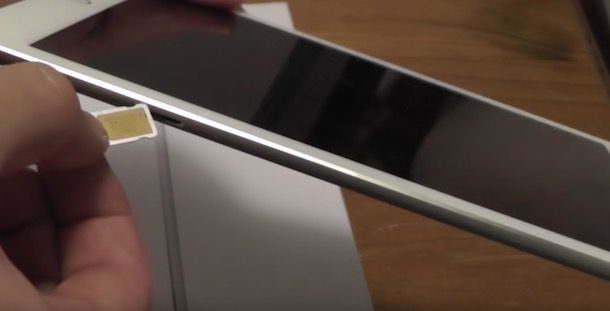
Stai usando un iPad, quindi un tablet di casa Apple, e vorresti capire come inserire la scheda SIM nel dispositivo in tuo possesso? Allora provvedi innanzitutto a spegnere il tablet premendo e continuando a tenere premuto per qualche istante il tasto Power posto sulla parte superiore della scocca del dispositivo, dopodiché trascina verso destra la levetta Scorri per spegnere visualizzata sul display. Se utilizzi un iPad Pro senza tasto Home (iPad Pro 2018 o successivi), puoi spegnere il dispositivo tenendo premuti il tasto di accensione laterale e quello Volume –.
Adesso, individua l’alloggiamento per la scheda SIM sulla scocca dell’iPad. Su tutti i più recenti modelli di iPad è posto in basso a destra, mentre sui modelli un po’ più datati (vale a dire iPad 2, iPad di 3ª generazione e iPad di 4ª generazione) trovi l’alloggiamento in alto a sinistra. Solo per il primo iPad commercializzato da Apple l’alloggiamento è collocato in basso a sinistra.
A questo punto, inserisci una graffetta o uno strumento per la rimozione della scheda SIM (annesso anche alla confezione di vendita del dispositivo) nel foro accanto all’alloggiamento per aprirlo e spingi verso l’iPad, ma senza forzare troppo. Un “clic” ti segnalerà poi l’uscita dello sportellino della SIM dal suo alloggiamento.
A questo punto, estrai completamente il modulo della SIM dall’iPad (usando le mani), incastraci la schedina in tuo possesso, facendola combaciare con la sagoma disegnata sulla parte frontale, ed è fatta.
Per rimettere lo slot nel suo alloggiamento, spingilo con le mani ed esercita una leggera pressione, facendo attenzione a non spostare la scheda dal suo alloggiamento. Successivamente, potrai riaccendere il tuo iPad e usarlo con la SIM in esso inserita. Per ulteriori delucidazioni, puoi fare riferimento all’apposita pagina Web informativa disponibile sul sito Internet ufficiale di Apple.
Acer

Possiedi un tablet Acer? Vediamo subito come procedere anche in tal caso. Innanzitutto, spegni il dispositivo premendo e continuando a tenere premuto sul pulsante Power che trovi sul lato sinistro o sulla parte superiore dello stesso e selezionando poi l’opzione per lo spegnimento annessa alla schermata che vedi comparire sul display.
Successivamente, individua l’alloggiamento in cui inserire la SIM. Su molti tablet Acer si trova sulla parte superiore del dispositivo oppure sul lato destro. Solleva, quindi, verso l’alto il relativo coperchio e spingi quest’ultimo all’esterno aiutandoti con le unghie.
Inserisci, ora, la scheda SIM in tuo possesso nell’alloggiamento apposito, spingila fin quando non senti un “clic” che ne conferma l’incastro e porta nella posizione d’origine lo sportello per coprire il vano per la scheda, in modo tale da richiuderlo. In seguito, potrai riaccendere il tablet per poterlo ricominciare a usare.
Se hai bisogno di ulteriori informazioni in merito alla procedura appena descritta, puoi fare riferimento alla sezione dedicata al supporto e all’assistenza disponibile sul sito Internet ufficiale di Acer.
Majestic

Se invece desideri inerire la SIM nel tuo tablet a marchio Majestic, devi in primo luogo spegnere il dispositivo premendo e continuando a tenere premuto per qualche secondo sul bottone Power, in genere collocato sul lato destro della scocca, e selezionando poi l’opzione per lo spegnimento tramite il menu che si apre sullo schermo.
Individua, quindi, l’alloggiamento per la SIM. Sulla quasi totalità dei tablet Majestic è posto sulla parte superiore (sul retro) e per accedervi bisogna prima spostare la relativa copertura. Per riuscirci, basta farci sopra una leggera pressione e far scorrere il coperchio verso l’alto.
In seguito, inserisci la scheda nello scompartimento apposito, spingila all’interno e richiudi il relativo coperchio portandolo nella sua posizione d’origine. Fatto ciò, potrai accendere il tablet e ricominciarlo a usare.
Per ulteriori informazioni in merito ai passaggi di cui sopra, puoi fare riferimento alla manualistica che trovi sul sito Internet ufficiale di Majestic.
Adattare la SIM

Ti sei accorto che il formato della tua scheda SIM non è quello corretto per il tuo tablet? Non preoccuparti, puoi facilmente far fronte alla cosa recandoti in uno dei negozi del tuo operatore telefonico e richiedere all’addetto alle vendite il cambio del formato della scheda.
Se non sai qual è il centro del tuo operatore più vicino a casa tua, puoi consultare le apposite mappe presenti sui siti Internet dei vari gestori, accessibili mediante i seguenti link: Trova negozi TIM, Trova negozi Vodafone, Trova negozi Wind e Trova negozi Tre.
A seconda delle politiche praticate dal gestore, l’operazione potrebbe avere un costo compreso tra 10 e 15 euro. Per quel che concerne invece l’attivazione, la nuova SIM dovrebbe diventare operativa in un arco di tempo massimo pari a 24 ore.
In alternativa alla procedura appena descritta e, a seconda del formato di scheda attualmente in tuo possesso, puoi anche darti al fai da te o comprare un adattatore.
Nel primo caso, se hai una Mini-SIM oppure una Micro-SIM e hai bisogno di una Nano-SIM, puoi rendere la scheda compatibile con il tuo tablet ritagliandola: operazione, questa, in apparenza semplice, ma in realtà un tantino complessa, in quanto il taglio va fatto in maniera molto precisa e il rischio di intaccare la circuiteria e quindi di rendere la scheda inservibile è abbastanza alto. Ciò detto, se sei interessato a scoprire in che modo procedere, ti invito a fare riferimento al mio tutorial su come tagliare scheda SIM, in cui ho provveduto a parlarti della cosa con dovizia di particolari.
Per quel che concerne, invece, l’uso di un adattatore: si tratta di un piccolo “aggeggio” di plastica che, una volta inserito nello slot della SIM del tablet, permette di usare schede più piccole di quelle supportate nativamente dal dispositivo. Si tratta di un prodotto abbastanza economico e può essere acquistato online (es. su Amazon) oppure nei negozi di telefonia e in quelli di elettronica. Per saperne di più, ti consiglio di leggere la mia guida su come adattare SIM.
In qualità di affiliati Amazon, riceviamo un guadagno dagli acquisti idonei effettuati tramite i link presenti sul nostro sito.

Autore
Salvatore Aranzulla
Salvatore Aranzulla è il blogger e divulgatore informatico più letto in Italia. Noto per aver scoperto delle vulnerabilità nei siti di Google e Microsoft. Collabora con riviste di informatica e cura la rubrica tecnologica del quotidiano Il Messaggero. È il fondatore di Aranzulla.it, uno dei trenta siti più visitati d'Italia, nel quale risponde con semplicità a migliaia di dubbi di tipo informatico. Ha pubblicato per Mondadori e Mondadori Informatica.






